Jak tworzyć znaki wodne
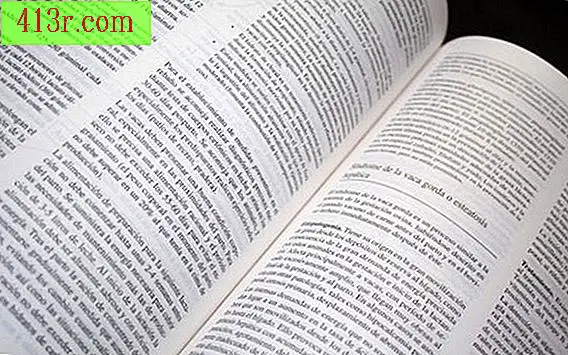
Wstawianie grafiki znaku wodnego
Krok 1
Otwórz słowo. Kliknij "Widok", a następnie "stronę (lub wydrukuj) projektu".
Krok 2
Kliknij "Format", a następnie "Tło", a następnie "Znak wodny", jeśli masz komputer, jeśli masz komputer Mac, kliknij "Wstaw", a następnie "Znak wodny". Kliknij "Obraz" i "Wybierz zdjęcie". Program Word automatycznie otwiera folder "clipart", aby przeglądać obrazy i wybrać grafikę znaku wodnego.
Krok 3
Usuń zaznaczenie z pola "Znak wodny", ponieważ może to spowodować, że twój obraz będzie wyglądał zbyt przezroczysty. Teraz powinieneś zobaczyć obraz w oknie "Wstaw znak wodny".
Krok 4
Zmień skalę znaku wodnego, wprowadzając własną wartość procentową w polu.
Dodaj tekstowy znak wodny
Krok 1
Otwórz słowo. Kliknij "Widok", a następnie "Projekt strony (lub wydrukuj)".
Krok 2
Kliknij "Format", a następnie "Tło", a następnie "Znak wodny", jeśli masz komputer, lub "Wstaw", a następnie "Znak wodny", jeśli masz komputer Mac. Kliknij "tekst" i napisz słowo lub frazę, której chcesz użyć jako znaku wodnego. Cztery słowa lub mniej jest najlepsze.
Krok 3
Zmień styl czcionki, rozmiar i kolor, jak chcesz. Eksperymentuj z procentem przezroczystości, biorąc pod uwagę, że zero procent sprawia, że znak wodny jest ciemny jak normalny tekst, a 100 procent sprawia, że znak wodny jest niewidoczny.
Krok 4
Wybierz orientację pionową i poziomą w dokumencie. Kliknij "OK" i zapisz swoją pracę.





